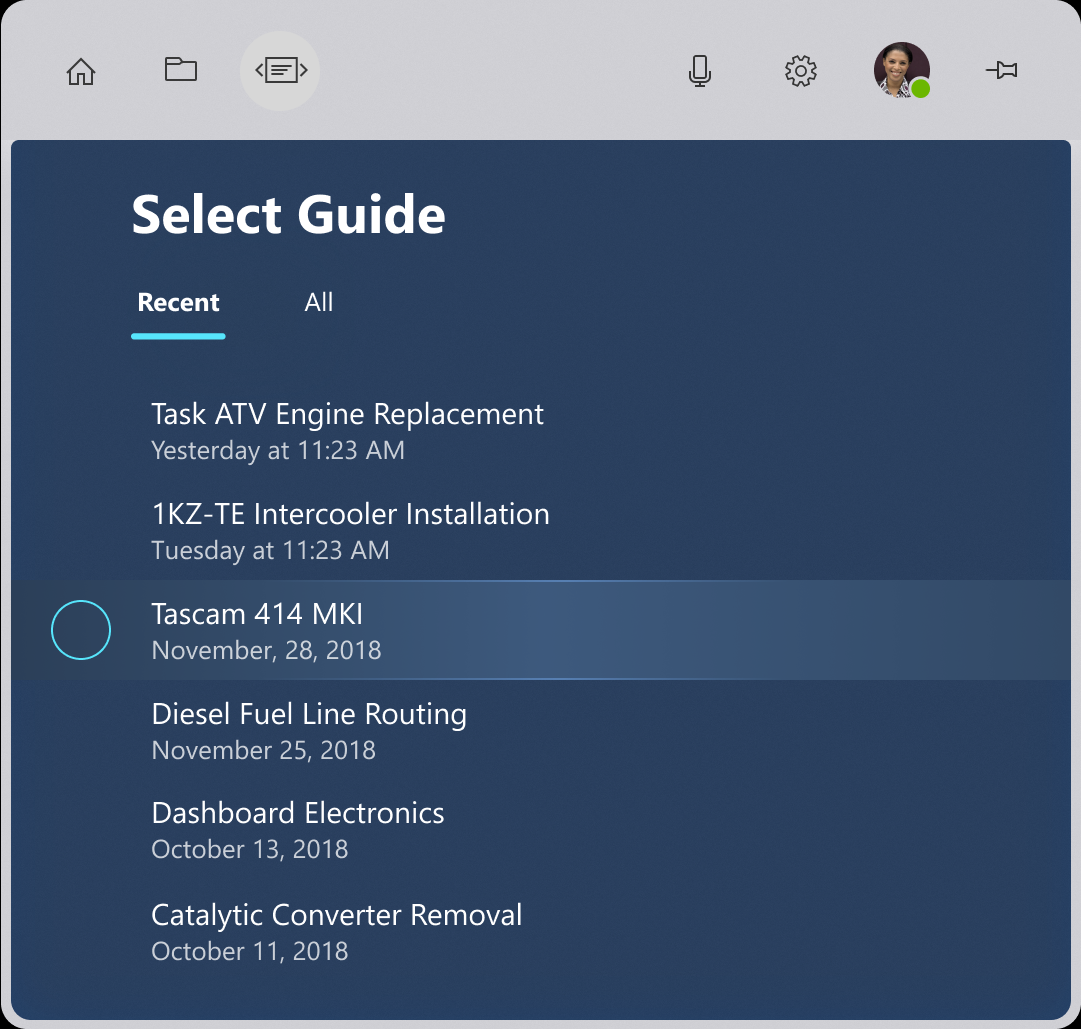手拿工具和零件,手势可能是没有意义或无法实现。 语音命令(例如手势)在某些情况下可能不可靠,例如在过度嘈杂的条件下。 此外,使用语音控制计算机并不是普遍常见的,但正日益盛行! 头部凝视和停留提供最熟悉且易于掌握的机制,可在 HoloLens 上实现抬头操作和解放双手的操作。 此外,头部凝视和停留 100% 可靠,与操作环境中不受噪声干扰和静音约束。
方案
在双手忙于其他任务时,头部凝视和停留是不错的选择。 因环境或社交限制导致语音并非完全可靠或可用时,该功能也很有用。 一个很好的例子是穿戴 HoloLens 的人在修理汽车发动机时获取参考信息。 倚靠在发动机舱内时,他们的手拿着工具或支撑着身体。 车库空间很大,工具不断敲打声和嘈杂声,难以使用语音命令。 通过头部凝视和停留,HoloLens 使用者可安心浏览参考资料,而无需中断工作流程。
设备支持
| 输入模型 | HoloLens(第一代) | HoloLens 2 | 沉浸式头戴显示设备 |
| 头部凝视和停留 | ✔️ 推荐 | ✔️ 推荐 | ✔️ 推荐 |
设计原理
避免“将凝视作为一种武器”
头部凝视和停留需要直观的视觉反馈,但反馈过多会令人焦虑。 反馈应有助于用户了解其目标,但不会根据其意图自动选择。 阅读文本、图标和标签时,需要为用户提供时间以在选择前了解信息。
寻求适宜速度
停留交互根据对导航的影响而使用不同的计时器 - 更频繁使用的功能通常将受益于更快的填充时间,而更具重要性的功能可能受益于更长的填充时间。 当使用填充效果来显示这些计时器时,填充颜色的动画曲线可对感知快速填充时间产生正面影响。 应进行仔细考虑,使用户能够基于快速/中速/慢速填充速度覆盖来做出决策。
对摇摆不定效应说不
摇摆不定效应是一种令人不适的头部运动模式,当内容的位置以及头部凝视和停留控件迫使人们上下反复看时,即会出现这种效应。 例如,通过底部的头部凝视和停留按钮进行列表导航会产生一个循环,即俯视停留,抬头查看结果,再俯视停留,等等。 这样生成的模式令人不适,因此建议将导航控件放置在需要较少来回切换的集中位置。 基于效果放置停留按钮对于确保舒适性非常重要。
s
UX 指南和最佳做法
目标大小
为了方便使用,头部凝视和停留目标需要足够大,以便舒适地查看,并在规定的时间内使头部稳定地保持在目标上。 建议最小目标尺寸为 2 度,以获得最舒适的体验。
视觉反馈
当使用径向填充来表示停留计时器时,请从按钮中心开始。 与在不同按钮上均采用不同方向相比,一致的响应可减少混淆。
- 对于定向交互(例如,向上/向下/向左/向右导航等),可以不遵循此规则。 例如,在 Microsoft Dynamics 365 指南中左右两侧填充“下一步”/“后退”时例外。
- 对于关闭按钮之类的场景,请考虑从外部反径向填充。 按下按钮的反向效果是一种出色的视觉模式。
渐进式披露
渐进式披露是指只显示与交互的每个阶段相关的详细信息。 对于停留,这意味着停留目标以高亮显示(例如,在列表控件中出现这种现象)。
过大的目标
停留区域可以比非活动图标大,以便于使用,例如 Microsoft Dynamics 365 指南中的“后退”按钮。
通过延迟反馈防止闪烁
在开始视觉反馈之前使用短暂的延迟,以避免当有人经过停留目标时闪烁。
- 对于经常与之交互的按钮,请保持短延迟,以便应用程序做出反应。
- 对于不经常交互的按钮,可能适合使用较长的延迟,以避免界面急于做出响应。
UI 模式
高频率按钮
高频率按钮是在整个应用程序中常用的按钮。 其中一个很好的例子是 Microsoft Dynamics 365 指南中的“下一步”和“后退”按钮。
建议
- 高频率按钮应较大,更容易通过头部凝视命中
- 保持在视平线附近,以符合人体工程学。
图像:Microsoft Dynamics 365 Guides 下一个按钮

低频率按钮
低频率按钮是整个应用程序中不常与之交互的按钮。 一个很好的例子是用于访问设置菜单的按钮,或用于清除所有工作的按钮。
- 尽量使这些按钮远离频繁进行头部凝视的路径,以避免意外激活。
确认
当一个动作有重大影响时(如收费、删除工作或启动一个长流程),必须确认某人要选择某个按钮。
建议
- 在主按钮上突出显示选择内容。
- 在选择内容突出显示的同时显示停留目标。
- 对于辅助按钮,在头部凝视上显示停留目标。
图像:Microsoft Dynamics 365 指南中的确认对话框

切换按钮
切换按钮需要一些细微的逻辑才能正常工作。 当用户停留在切换按钮上并激活它时,他们需要退出该按钮然后返回以重启停留逻辑。 可切换按钮必须具有明确的活动状态与非活动状态。
列表视图
列表视图为头部凝视和停留输入带来了特殊的挑战。 用户能够浏览内容,而不会觉得必须小心翼翼地绕过停留目标。
建议
- 在头部凝视时突出显示整行,但除非头部凝视在特定的停留目标上,否则不会开始停留。
- 仅在突出显示行时显示停留目标以减少视觉干扰。
- 清晰明了并与停留目标的位置保持一致。
- 不要一次性显示所有停留目标以避免重复 UI。
- 尽可能多地重复使用相同的模式以建立熟悉的用户体验。
图像:Microsoft Dynamics 365 Guides 列表